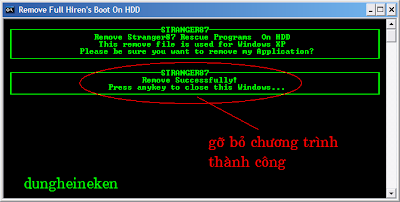Hiển thị các bài đăng có nhãn KHẮC PHỤC WINDOWS. Hiển thị tất cả bài đăng
Hiển thị các bài đăng có nhãn KHẮC PHỤC WINDOWS. Hiển thị tất cả bài đăng
Home » Posts filed under KHẮC PHỤC WINDOWS
KHẮC PHỤC LỖI KHÔNG CÓ ÂM THANH TRONG WINDOWS
Người đăng: buonkhongem on Thứ Hai, 24 tháng 10, 2011
Không có âm thanh sau khi cài đặt lại Windows hoặc trong quá trình sử dụng máy vi tính là một lỗi khá phổ biến đối với đa số người dùng. Có 2 nguyên nhân chính của lỗi này là do máy thiếu driver hoặc các dịch vụ âm thanh chưa được kích hoạt. Để khắc phục, các bạn có thể kiểm tra và làm theo hướng dẫn sau:
Lỗi thiếu driver: Các bạn có thể kiểm tra xem máy vi tính của mình đã đủ driver chưa bằng cách bấm phải chuột vào My Computer chọn Manage > Device Manager, nhìn qua tay phải nếu thấy có dấu chấm hỏi (?) màu vàng là bạn đang bị thiếu driver hoặc dấu chấm than (!) màu vàng là máy vi tính của bạn đang bị xung đột driver. Để khắc phục tình trạng trên, bạn cần dùng phần mềm DEVICE DOCTOR, phần mềm này là phần mềm tự tìm kiếm và cài đặt driver cho máy tính, bạn có thể xem hướng dẫn và tải phần mềm TẠI ĐÂY.
Lỗi dịch vụ audio không hoạt động: Âm thanh trong Windows do bốn dịch vụ Plug and play, Multimedia Class Scheduler, Windows Audio Endpoint Builder và Windows Audio quản lý. Nếu một trong các dịch vụ này không hoạt động thì hệ thống không thể phát ra âm thanh. Để kích hoạt các dịch vụ này, bạn gõ Services.msc vào hộp thoại Run.
Trong giao diện hiện ra, lần lượt nhấp đôi các dịch vụ kể trên để mở giao diện chỉnh sửa (có thể có 2 hoặc 4 dịch vụ tuỳ theo hệ điều hành). Tại thẻ General, chọn Automatic ở phần Startup Type, xong nhấn nút Ok và bấm Start để khởi động lại máy xem kết quả.
Ngoài ra, bạn cũng phải kiểm tra các dây cắm của loa xem nó được kết nối chắc chắn với máy vi tính hay chưa? hoặc dây cắm còn sử dụng được hay không?...
Nhãn:
KHẮC PHỤC WINDOWS
KHẮC PHỤC LỖI SHORTCUT CHẠY CÙNG MỘT ỨNG DỤNG
Người đăng: buonkhongem on Thứ Sáu, 20 tháng 5, 2011
Hiện nay có khá nhiều bạn gặp phải trường hợp là khi bấm đúp chuột vào shortcut trên hệ thống đều chạy cùng một chương trình ứng dụng khi được kích hoạt. Nguyên nhân này là do các virus Spyware trá hình ở các trang Web (đa số là trang Web nước ngoài) xâm nhập vào hệ thống gây ra. Chúng làm thay đổi Key điều khiển chính trong Registry, chính vì vậy dù bạn có diệt hết các Spyware này thì vẫn không khắc phục được tình trạng trên.
Nếu gặp phải trường hợp này, bạn cứ tuần tự làm các bước sau đây:
1/ Ngắt kết nối mạng, dùng các chương trình chuyên dụng để quét Spyware toàn diện hệ thống.
2/ Tải file sửa lỗi Registry TẠI ĐÂY (dung lượng 274KB)
3/ Giải nén file vừa tải về rồi kích hoạt để cập nhật lại hệ thống. Khởi động lại máy, chắc chắn lỗi trên sẽ được khắc phục.
Chúc các bạn thành công.
Nhãn:
KHẮC PHỤC WINDOWS
☆ KHÓA CHỨC NĂNG DELETE, COPY VÀ CUT TRONG WINDOWS
Người đăng: buonkhongem on Thứ Ba, 15 tháng 3, 2011
 Nếu bạn đang lo lắng những trường hợp can thiệp vào dữ liệu máy tính lấy đi các thư mục, các tập tin hoặc các em nhỏ "táy máy" vô tình xóa các file quan trọng của mình, bạn cần vô hiệu tạm thời những tính năng Delete, copy và cut trong menu ngữ cảnh.
Nếu bạn đang lo lắng những trường hợp can thiệp vào dữ liệu máy tính lấy đi các thư mục, các tập tin hoặc các em nhỏ "táy máy" vô tình xóa các file quan trọng của mình, bạn cần vô hiệu tạm thời những tính năng Delete, copy và cut trong menu ngữ cảnh.Với công cụ nhỏ gọn (dung lượng 404KB) và hoàn toàn miễn phí các bạn sẽ không lo cho những trường hợp kể trên khi mình không ngồi trên máy tính.
Bạn tải công cụ TẠI ĐÂY hoặc TẠI ĐÂY, sau khi cài đặt, bạn khởi động chương trình từ biểu tượng được hiển thị trên desktop. Ở giao diện chương trình, bạn gõ tổ hợp phím tắt vào khung Define Hotkey (ví dụ: Ctrl+P), sau cùng nhấn nút Active để thiết lập.
Một bảng thông báo nhỏ hiện lên xác định tính hiệu lực của chương trình.
Bây giờ, mở 1 thư mục hoặc 1 file bằng menu chuột phải bạn sẽ thấy các dòng Cut, Copy, Delete, Send, Rename hoàn toàn bị vô hiệu.
Nếu muốn cho các tính năng đó trở lại bình thường, các bạn chỉ cần bấm tổ hợp phím đó 1 lần nữa là xong.
Nhãn:
KHẮC PHỤC WINDOWS
PHÂN VÙNG ĐĨA CỨNG ĐƠN GIẢN
Người đăng: buonkhongem on Thứ Bảy, 5 tháng 3, 2011
Để phân vùng đĩa cứng các bạn có thể dùng công cụ quen thuộc như: Paragon Partition Manager hoặc Disk Manager. Ngoài ra, các bạn cũng có thể phân vùng ổ cứng trong môi trường Windows với công cụ Wondershare Disk Manager, phần mềm này nhỏ gọn (dung lượng 5.91MB) chạy tốt trên cả Window XP/Vista/7 và đặc biệt là miễn phí.
Các bạn tải phần mềm TẠI ĐÂY.
Khi cài đặt chương trình thành công, một trang Web hiện ra yêu cầu bạn ghi địa chỉ Email, sau khi điền xong bạn nhấn mục Get Keycode kế bên lập tức trang Web sẽ gởi code cho bạn qua Email.
Bây giờ bạn bấm đúp vào biểu tượng của chương trình trên Desktop để điền Code vào và bấm Register để đăng ký sản phẩm.
Giao diện của chương trình khá trực quan, các ổ đĩa đều được nhận dạng và hiển thị rõ ràng thêm vào đó dung lượng các ổ đĩa được tô màu khá đẹp mắt từ đó bạn có thể nhận ra dung lượng còn trống hoặc đã sử dụng trên ổ đĩa của mình.
Các chức năng bao gồm:
* Resize Partition: cho phép nới rộng hoặc thu gộp dung lượng của phân vùng ổ đĩa.
* Delete Partition: Xóa phân vùng
* Format Partition: Định dạng phân vùng
* Copy Partition: Sao chép dữ liệu từ phân vùng này sang phân vùng khác.
* Convert: Chuyển đổi định dạng phân vùng từ FAT32 sang NTFS
* Hide: Ẩn phân vùng ổ đĩa.
* Recovery: Phục hồi dữ liệu từ phân vùng bị mất
Với các chức năng kể trên, nếu muốn thao tác với phân vùng nào, bạn chỉ click chuột chọn phân vùng rồi bấm vào các lệnh trên để thực thi.
Do chức năng nới rộng hay gộp phân vùng hơi phức tạp, nên tôi xin hướng dẫn cụ thể như sau:
Để thực hiện thao tác đổi kích thước, bạn nhấn chọn phân vùng muốn đổi và nhấn thẻ Resize phía trên và gõ kích thước mình muốn vào ô Partition Size After > nhấn Resize.
Bạn cũng có thể bấm chuột vào phân vùng muốn thay đổi và kéo thanh trượt màu vàng bên tay phải và di chuyển dần về phía tay trái đến kích thước mà mình muốn.
Lưu ý: Muốn nới rộng phân vùng ổ đĩa hiện tại, thì bạn phải thu gọn dung lượng phân vùng phía sau nó trước (Ví dụ: bạn muốn nới rộng phân vùng C, thì bạn phải thu gọn phân vùng phía sau trước: ở hình trên là phân vùng E hoặc muốn nới phân vùng E thì bạn phải thu gọn phân vùng D...). Thao tác này các bạn phải làm ngược với động tác trên: Từ phân vùng D bạn kéo thanh trượt bên tay trái di chuyển dần về phía tay phải để thu hẹp phân vùng D, sau đó bạn bấm nút Apply phía trên để chấp thuận, tiếp đến từ phân vùng E bạn sẽ nới rộng ra cũng bằng phương pháp trên...
Trong quá trình phân vùng đôi lúc chương trình bắt buộc bạn phải Restart lại máy mới có kết quả.
Chúc các bạn thành công.
Nhãn:
KHẮC PHỤC WINDOWS
★ THAY ĐỔI GIAO DIỆN WINDOWS
Người đăng: buonkhongem on Thứ Sáu, 10 tháng 12, 2010
CustoPack Tools là tiện ích sáng giá để bạn có thể thay đổi giao diện cho hệ điều hành Windows của mình. Sau khi cài đặt phần mềm, bạn có thể thay đổi các biểu tượng, con trỏ chuột, hình ảnh...
CustoPack Tools được cung cấp hoàn toàn miễn phí cho người dùng Windows XP trở lên, bạn có thể tải TẠI ĐÂY (dung lượng 28.7MB). Với phần mềm này bạn có thể tiến hành cài đặt giao diện đã được cung cấp sẳn từ trang Web của dịch vụ hoặc có thể sử dụng giao diện của riêng mình.
Tải về và cài đặt xong, bạn khởi động, tại giao diện làm việc của phần mềm, bạn sẽ thấy cửa sổ chính của ứng dụng sẽ được chia làm ba phần mà tại đó bạn có thể làm việc với các giao diện do CustoPack tạo sẳn, có thể tạo riêng cho mình hoặc tiến hành cấu hình các hoạt động của chương trình.
Để lựa chọn các gói thiết kế từ phía CustoPack cung cấp cho bạn, tại giao diện chính bạn chọn Choose a CustoPack. Tại đây, bạn cần tiến hành tải thêm gói giao diện mà chương trình tạo ra vì mặc định nó không cung cấp cho người dùng, do đó để tải về gói giao diện mới, bạn nhấp vào khung Download CustoPack màu vàng ở cuối góc dưới bên phải của chương trình.
Sau khi truy cập vào trang Web của chương trình, bạn sẽ thấy một danh sách các gói giao diện hiện ra, để tải về cái nào thì bạn nhấp chọn cái đó dưới dạng tập tin .exe. Sau khi tải về, bạn tiến hành cài đặt gói giao diện, CustoPack sẽ tự động cài đặt và cập nhật danh sách giao diện mà bạn đã tải về và cài đặt vào danh sách làm việc của chương trình. Tuy nhiên, khi đã cài xong bạn phải khởi động lại máy để chương trình có hiệu lực.
Để thay đổi các biểu tượng Windows, Font chữ, trỏ chuột, âm thanh hay các thông báo cho màn hình đăng nhập của hệ thống bạn phải vào mục chỉnh sửa và chọn Edit this pack.
Ngoài ra, nếu muốn hệ thống mang phong cách của chính mình, bạn cũng có thể vào mục Create a CustoPack để chỉnh sửa lại các thiết lập của các biểu tượng trên desktop, các icon của hệ điều hành, âm thanh nền... theo ý thích.
Nhãn:
KHẮC PHỤC WINDOWS
☆ TẠO ĐĨA CD KASPERSKY DIỆT VIRUS TRONG MÔI TRƯỜNG DOS
Người đăng: buonkhongem on Thứ Sáu, 26 tháng 11, 2010
Khi virus đã nhiễm vào máy tính thì khả năng diệt từ Windows là rất khó khăn, chưa kể có trường hợp các virus phá hoại Boot Sector khiến bạn không thể vào được Windows. Khi đó, đĩa CD như Kaspersky sẽ cứu hộ cho bạn.
Bạn có thể tải Kaspersky Rescue Disk 11 TẠI ĐÂY dung lượng 193MB.
Sau khi tải về tập tin kav_rescue_10.iso, bạn dùng chương trình ghi đĩa như Nero để ghi ra đĩa CD.
Tại màn hình khởi động khi boot đĩa (bạn nhớ vào BIOS chỉnh khởi động bằng đĩa CD-rom), bạn chọn ngôn ngữ là English > nhấn Enter.
Tiếp theo, bạn chọn chế độ giao diện đồ họa Kaspersky Rescue Disk. Graphic Mode > nhấn Enter.
Lúc này, bạn chờ trong giây lát để chương trình cài đặt các thông số hệ thống và khởi động. Đến khi xuất hiện thông báo End User License Agreement thì bạn nhấn phím A. Trên giao diện chính hiện ra, bạn nhấn nút Start ở góc dưới màn hình để mở menu chứa danh sách với các công cụ của đĩa cứu hộ:
1 - Quét virus: Ngay khi khởi động, cửa sổ Kaspersky Rescue Disk sẽ hiện ra. Tiếp theo bạn chọn các đối tượng muốn quét, mặc định có hai đối tượng được chọn sẳn là:
* Disk boot sectors: khu vực khởi động của đĩa cứng, nếu virus tấn công vào đây máy tính sẽ không thể boot được vào Windows.
* Hidden startup objects: Các tiến trình ẩn khởi động cùng Windows. Hầu hết các virus sử dụng tính năng này để tự khởi động.
Nếu muốn chọn thêm ổ đĩa, thư mục thì bạn đánh dấu chọn hoặc Add đường dẫn đến thư mục đó. Xong, nhấn nút Strat Objects Scan để bắt đầu quét. Nếu muốn thay đổi các thiết lập như mức độ bảo mật, các thông báo... bạn nhấn vào nút Settings phía trên. Việc thiết lập cũng tương tự như với Kaspersky trên Windows.
2 - File Manager: Đây là trình quản lý tập tin, thư mục tương tự như Windows Explorer. Bạn có thể thực hiện đầy đủ các thao tác như: Sao chép, di chuyển, xoá các tập tin. Với công cụ này, bạn có thể tìm và xoá triệt để các file bị nhiễm virus mà trước đó trong Windows Explorer bạn phải "bó tay".
3 - Duyệt Web với Web Browser: Đây là một phiên bản của trình duyệt FireFox được tích hợp sẳn trong đĩa cứu hộ này. Bạn có thể dùng công cụ này duyệt Web trong khi không vào được Windows.
4 - Terminal: Cửa sổ dòng lệnh tương tự như Command Prompt trong Windows.
5 - Screenshot: Công cụ chụp ảnh màn hình tích hợp, ảnh sau khi chụp sẽ tự động lưu vào thư mục Kaspersky Rescue Disk 10.0/Screenshots trên đĩa cứng.
6 - Network Setup: Cho phép bạn cài đặc các thông số về mạng, rất hữu ích nếu chương trình không tự nhận được mạng. Bạn nhấn Configure network adapter, nhấn OK. Trong hộp thoại hiện ra, bạn đánh dấu chọn mục Manual configruation rồi điền vào các thông số như IP, Default Gateway, DNS... rồi nhấn OK. Nếu muốn sử dụng proxy, bạn nhấn Configure proxy servers settings, sau đó đánh dấu chọn mục User proxy sever rồi điền địa chỉ, port, usename, password của proxy vào các ô tương ứng > nhấn OK.
Mách nhỏ: Khi tạo đĩa cứu hộ Kaspersky lên CD thì dung lượng đĩa trống còn rất nhiều do đó để không bỏ phí bạn có thể chép thêm các phần mềm ứng dụng, driver của máy hoặc những tập tin hình ảnh cần thiết để dành sử dụng sau này...lên phần trống còn lại của đĩa.
Bạn cũng có thể tạo Kaspersky lên USB (bạn tham khảo cách tạo TẠI ĐÂY)
Sau khi tải về tập tin kav_rescue_10.iso, bạn dùng chương trình ghi đĩa như Nero để ghi ra đĩa CD.
Tại màn hình khởi động khi boot đĩa (bạn nhớ vào BIOS chỉnh khởi động bằng đĩa CD-rom), bạn chọn ngôn ngữ là English > nhấn Enter.
Tiếp theo, bạn chọn chế độ giao diện đồ họa Kaspersky Rescue Disk. Graphic Mode > nhấn Enter.
Lúc này, bạn chờ trong giây lát để chương trình cài đặt các thông số hệ thống và khởi động. Đến khi xuất hiện thông báo End User License Agreement thì bạn nhấn phím A. Trên giao diện chính hiện ra, bạn nhấn nút Start ở góc dưới màn hình để mở menu chứa danh sách với các công cụ của đĩa cứu hộ:
1 - Quét virus: Ngay khi khởi động, cửa sổ Kaspersky Rescue Disk sẽ hiện ra. Tiếp theo bạn chọn các đối tượng muốn quét, mặc định có hai đối tượng được chọn sẳn là:
* Disk boot sectors: khu vực khởi động của đĩa cứng, nếu virus tấn công vào đây máy tính sẽ không thể boot được vào Windows.
* Hidden startup objects: Các tiến trình ẩn khởi động cùng Windows. Hầu hết các virus sử dụng tính năng này để tự khởi động.
Nếu muốn chọn thêm ổ đĩa, thư mục thì bạn đánh dấu chọn hoặc Add đường dẫn đến thư mục đó. Xong, nhấn nút Strat Objects Scan để bắt đầu quét. Nếu muốn thay đổi các thiết lập như mức độ bảo mật, các thông báo... bạn nhấn vào nút Settings phía trên. Việc thiết lập cũng tương tự như với Kaspersky trên Windows.
2 - File Manager: Đây là trình quản lý tập tin, thư mục tương tự như Windows Explorer. Bạn có thể thực hiện đầy đủ các thao tác như: Sao chép, di chuyển, xoá các tập tin. Với công cụ này, bạn có thể tìm và xoá triệt để các file bị nhiễm virus mà trước đó trong Windows Explorer bạn phải "bó tay".
3 - Duyệt Web với Web Browser: Đây là một phiên bản của trình duyệt FireFox được tích hợp sẳn trong đĩa cứu hộ này. Bạn có thể dùng công cụ này duyệt Web trong khi không vào được Windows.
4 - Terminal: Cửa sổ dòng lệnh tương tự như Command Prompt trong Windows.
5 - Screenshot: Công cụ chụp ảnh màn hình tích hợp, ảnh sau khi chụp sẽ tự động lưu vào thư mục Kaspersky Rescue Disk 10.0/Screenshots trên đĩa cứng.
6 - Network Setup: Cho phép bạn cài đặc các thông số về mạng, rất hữu ích nếu chương trình không tự nhận được mạng. Bạn nhấn Configure network adapter, nhấn OK. Trong hộp thoại hiện ra, bạn đánh dấu chọn mục Manual configruation rồi điền vào các thông số như IP, Default Gateway, DNS... rồi nhấn OK. Nếu muốn sử dụng proxy, bạn nhấn Configure proxy servers settings, sau đó đánh dấu chọn mục User proxy sever rồi điền địa chỉ, port, usename, password của proxy vào các ô tương ứng > nhấn OK.
Mách nhỏ: Khi tạo đĩa cứu hộ Kaspersky lên CD thì dung lượng đĩa trống còn rất nhiều do đó để không bỏ phí bạn có thể chép thêm các phần mềm ứng dụng, driver của máy hoặc những tập tin hình ảnh cần thiết để dành sử dụng sau này...lên phần trống còn lại của đĩa.
Bạn cũng có thể tạo Kaspersky lên USB (bạn tham khảo cách tạo TẠI ĐÂY)
Nhãn:
KHẮC PHỤC WINDOWS
TẠO HIREN BOOT LÊN Ổ ĐĨA CỨNG
Người đăng: buonkhongem on Thứ Năm, 25 tháng 11, 2010
Vì một nguyên nhân nào đó, bạn không vào được Windows thì việc làm đầu tiên của bạn sẽ cần là 1 đĩa Hiren BootCD (dĩ nhiên là máy tính phải có ổ đĩa CD/DVD) hoặc 1 USB Hiren để cứu hộ, còn không thì "bó tay"!!!
Nhưng với Stranger87 Rescue Programs on HDD bạn có thể tích hợp Mini Hiren lên ổ cứng sẳn sàng mọi lúc cho việc tác vụ cứu hộ máy tính.
Stranger87 Rescue Programs on HDD (SRPOH) có dung lượng gọn nhẹ 18MB (nhẹ hơn khoảng 15 lần dung lượng bộ Hiren's gần 300MB), tương thích với Windows XP/Vista/7. Trọn gói công cụ này bao gồm các phần mềm sau:
- Acronis Disk Director Suite: Phân vùng đĩa cứng (tương tự như Partition Magic 8.05).
- Acronis True Image: Công cụ sao lưu và phục hồi hệ thống đa năng.
- Ontrack Disk Manager: Chia đĩa nhỏ gọn, với hệ thống FAT32.
- Paragon Partition Manager: Phân vùng đĩa, hỗ trợ thêm các ổ đĩa động được thiết lập cơ chế tăng tốc (Raid) trong Windows.
- Active Password Changer: Reset lại mật khẩu đăng nhập Windows.
- Norton Ghost: Phục hồi và sao lưu các file dạng .Gho, .Ghs.
- NTFS 4 Dos: Nhận dạng phân vùng định dạng NTFS trong Dos.
- Ontrack Easy Recovery: Phục hồi file và thư mục bị xoá.
- Norton Disk Doctor: Quét và sửa các file hệ thống bị lỗi.
- Norton Disk Editor: Xem và sửa cấu trúc đĩa cứng (logic).
Tất cả các công cụ kể trên sẽ được tích hợp lên ổ đĩa cứng máy tính mà không cần dùng CD hoặc USB để khởi động.
Sau khi tải về, bạn giải nén sẽ thu được 3 file: Setup Rescue Program on HDD.exe (dùng để cài đặt chương trình), Remove for W7.exe (dùng để gỡ bỏ chương trình SRPOH trong Windows 7), Remove for XP.exe (dùng để gỡ bỏ chương trình SRPOH trong Windows XP). Để cài đặt bạn chạy file Setup Rescue Program on HDD.exe, tiếp đến bạn nhấn nút Install và đợi trong giây lát cho đến khi màn hình xuất hiện thông báo Press anykey to close this Windows, thì bạn nhấn phím bất kỳ để hoàn tất.
Lưu ý: Khi cài đặt chương trình, bạn phải chọn phân vùng Active (thường là phân vùng C: chứa Windows) thì chương trình mới hoạt động được. Nếu hệ thống có 2 hệ điều hành Windows trở lên (ví dụ như Win XP và Win 7) thì bạn phải cài trên phân vùng có chứa Windows XP. Nếu là Laptop sử dụng Windows bản quyền, thường sẽ có phân vùng system 100MB được Active và ẩn đi, bạn Unhide và cài lên phân vùng này.
Sau này khi muốn gỡ bỏ SRPOH ra khỏi hệ thống, bạn vào lại thư mục giải nén lúc đầu, sau đó chạy file Remove for W7 (nếu bạn đang sử dụng Win 7) hoặc Remove for XP (nếu bạn đang sử dụng Win XP).
Sau khi hoàn tất cài đặt và khởi động lại máy tính, bạn có thể kích hoạt SRPOH ngay trên menu Boot của Windows (cách sử dụng hoàn toàn giống như trên Hiren's Boot CD). Bây giờ bạn có thể kiểm tra hoạt động của mini hiren này bằng cách tạo file Ghost cho máy với công cụ có sẳn để sau này hệ thống bị sự cố thì bạn chỉ cần phục hồi lại, thì hệ thống sẽ có sẳn SRPOH để bạn sử dụng.
(Sưu tầm từ báo TTMT)
Nhãn:
HOT NEWS,
KHẮC PHỤC WINDOWS
KHI KHÔNG KHỞI ĐỘNG ĐƯỢC WINDOWS
Người đăng: buonkhongem on Thứ Tư, 10 tháng 11, 2010
Trong quá trình sử dụng máy vi tính, đôi lúc bạn sẽ gặp trường hợp khi khởi động Windows sẽ nhận được thông báo lỗi: "Windows could not start because the following file is missing or corrupt: \windows\system32\config\system"... và không vào được Windows
Lỗi này xuất hiện khi các tập tin hệ thống của Windows bị hư hỏng nên nó không nạp được khi khởi động.
Để khắc phục tình trạng này, bạn cần làm các bước sau:
Bạn bỏ đĩa CD cài đặt Windows vào ổ đĩa và khởi động, khi màn hình Welcome to Setup xuất hiện, bạn nhấn phím R (Repair) để bắt đầu quá trình Recovery Console.
Khi được yêu cầu, bạn phải nhập Password Administrator (nếu có) rồi nhấn Enter.
Tại dấu nhắc lệnh của Recovery Console, bạn lần lượt gõ các dòng lệnh dưới đây và nhấn Enter sau khi hoàn tất mỗi dòng lệnh.
md tmp.
copy c:\windows\system32\config\system c:\windows\tmp\system.bak
copy c:\windows\system32\config\software c:\windows\tmp\software.bak
copy c:\windows\system32\config\sam c:\windows\tmp\sam.bak
copy c:\windows\system32\config\security c:\windows\tmp\security.bak
copy c:\windows\system32\config\default c:\windows\tmp\default.bak
delete c:\windows\system32\config\system
delete c:\windows\system32\config\software
delete c:\windows\system32\config\sam
delete c:\windows\system32\config\security
delete c:\windows\system32\config\default.
copy c:\windows\repair\system c:\windows\system32\config\system
copy c:\windows\repair\software c:\windows\system32\config\software
copy c:\windows\repair\sam c:\windows\system32\config\sam
copy c:\windows\repair\security c:\windows\system32\config\security
copy c:\windows\repair\default c:\windows\system32\config\default
Sau cùng bạn gõ Exit để thoát khỏi Recovery Console và khởi động lại Windows.
Các bạn nên viết các dòng lệnh trên vào một tờ giấy hoặc một cuốn sổ tay nào đó và để nơi dễ kiếm, phòng trường hợp không vào được Windows, bạn lấy ra để sử dụng.
(Sưu tầm từ báo cẩm nang máy tính)
Nhãn:
KHẮC PHỤC WINDOWS
TẮT THÔNG BÁO "ERROR REPORTING"
Người đăng: buonkhongem on Thứ Ba, 28 tháng 9, 2010
ERROR REPORTING là tính năng cho phép gửi các thông báo lỗi gửi về cho Microsoft. Nếu không muốn sử dụng chức năng này có thể tắt đi.
* Windows 7:
Trong menu Start > Run > gõ Action Center > Enter. Trong cửa sổ Action Center, nhấn chuột vào liên kết Change Action Center Settings. Cửa sổ mới hiện ra nhấn vào liên kết Problem Reportiong Settings. Trong hộp thoại mới, bỏ dấu chọn Never check for solution (not recommended), nhấn OK để kết thúc. Hoặc tắt bằng công cụ Group Policy bằng cách vào Start > Run > gõ gpedit.msc > Enter. Theo đường dẫn User Configuration\Administrative Templates\Windows Components\Windows Error Reporting, trong khung bên phải bấm đôi chuột vào mục Disable Windows Reporting > chọn Enable > OK.
* Windows Vista:
Vào menu Start > Control Panel > Problem Reports and Solutions. Trong cửa sổ nhấn vào liên kết Change Settings trong khung bên trái. Trong cửa sổ hiện ra đánh dấu chọn ô Ask me to Check if a problem occurs, sau đó nhấn vào liên kết Advanced settings. Tại cửa sổ Advanced settings for problemreporting, chọn Off trong mục For my programs problem reporting. Nhấn OK để xác nhận.
* Windows XP:
Bấm chuột phải vào My Computer > Properties > Advanced > Error Reporting. Trong cửa sổ Error Reporting đánh dấu chọn Disable error Reporting, bỏ dấu chọn ô But notily me when critical error occur > nhấn OK để xác nhận.
(Sưu tầm từ báo eChip)
Nhãn:
KHẮC PHỤC WINDOWS
kHẮC PHỤC "END NOW" KHI SHUTDOWN
Người đăng: buonkhongem
Khi tắt máy tính bạn gặp trường hợp là một cửa sổ hiện lên có nút bấm END NOW mà không tắt ngay được, bạn phải bấm nút đó hoặc đợi chúng tự tắt thì máy tính mới tắt được.
Trường hợp này thường xảy ra khi bạn chọn lệnh Shutdown máy tính mà quên tắt các chương trình đang mở. Ngược lại, nếu tình trạng này vẫn xảy ra là do một số chương trình bị lỗi hoặc bị treo, không tắt được bằng cách thông thường. Căn cứ vào tên chương trình hiển thị trên thanh tiêu đề của các cửa sổ End Now, bạn hãy gỡ bỏ và cài lại chúng. Ngoài ra, bạn cũng có thể điều chỉnh trong Registry để Windows tắt nhanh các chương trình chưa tắt khi Shutdown mà không đợi bấm nút End Now. Bạn bấm nút Start > Run, gõ regedit và bấm Enter, trong cửa sổ hiện ra, dò trong khung bên trái đường dẫn HKEY_CURRENT_USER/Control Panel/Desktop, bấm đúp chuột lên hàng chữ AutoEndTasks trong khung bên phải và gõ số 1 vào ô Value Data, bấm OK và khởi động lại máy tính.
(Sưu tầm từ báo LBVMVT).
Nhãn:
KHẮC PHỤC WINDOWS
ĐỀ PHÒNG TRƯỜNG HỢP KHÔNG VÀO ĐƯỢC WINDOWS SAU KHI DIỆT VIRUS
Người đăng: buonkhongem on Thứ Hai, 6 tháng 9, 2010
ĐỀ PHÒNG TRƯỜNG HỢP KHÔNG VÀO ĐƯỢC WINDOWS SAU KHI DIỆT VIRUS
Sau khi diệt virus, có thể máy tính sẽ không vào được Windows nữa hoặc vào đến màn hình desktop thì thoát ra. Tình trạng này là do virus đã thêm file virus vào máy tính và đổi đường dẫn đến file trong Registry. Do vậy, để không mất nhiều thời gian khởi động máy tính bằng đĩa Hiren's boot vào Dos và chỉnh sửa Regirsy, bạn hãy copy file userinit.exe trong thư mụ C:\Windows\System 32\dllcache rồi paste đè (nếu có) vào 2 thư mục C:\Windows\System32 và C:\Windows. Nếu không copy đè được, bạn bấm 3 phím Ctrl+Alt+Del rồi lần lượt bấm chọn system.exe, userinit.exe và bấm nút EndProcess.
Nhãn:
KHẮC PHỤC WINDOWS
KHI BẠN GẶP THÔNG BÁO
Người đăng: buonkhongem
KHI BẠN GẶP THÔNG BÁO "THIS FILE NAME IS NOT VALID" TRONG WINDOWS.
Bạn soạn thảo một văn bản word và muốn lưu trữ nó với tên file nào đó nhưng bạn nhận được một thông báo ghi rằng "This file name is not valid (tên phai này không có giá trị)". Để giải quyết vấn đề này khi bạn lưu tên file bạn không thể dùng các dấu sau: / , > , < , ? , : , " , " , \ , * , ; , Ngoài các dấu này bạn có thể dùng các dấu khác bình thường.
Nhãn:
KHẮC PHỤC WINDOWS
CÁCH KHẮC PHỤC SỰ CỐ WINDOWS
Người đăng: buonkhongem on Thứ Tư, 1 tháng 9, 2010
TĂNG TỐC KHỞI ĐỘNG WINDOWS XP:
Để máy tính khởi động vào windows nhanh hơn mà không cần dùng bất kỳ phần mềm nào, bạn có thể làm cách sau:
Bấm chuột phải vào My Computer > chọn Manager > DeviceManager , bấm đôi vào mục IDEATA/ATAPI Controller. Trong mục IDEATA/ATAPI Controller, bạn lần lượt bấm đôi vào các kênh có dòng Primary Channel và Secondary Channel và chọn thẻ Advanced Settings. Trong thẻ Advanced Settings, bạn xem ở hai mục Device 0 và Device 1 ở phần Device Type. Nếu nó chìm thì giữ nguyên, còn nếu nó nổi và có chữ AutoDetection thì bạn bấm vào nút xổ xuống rối chọn None > bấm OK; tương tự cho các kênh còn lại. Xong, bạn khởi động lại máy và xem kết quả. -------------------------------------
Sau một thời gian sử dụng, hệ điều hành Windows của bạn sẽ phát sinh nhiều sự cố khó chịu, một trong những sự cố đó là cách làm việc chậm chạp đến khó chịu. Sau đây là nguyên nhân và cách khắc phục những sự cố gây ra tình trạng làm cho máy chậm.1. CHẬM KHI KHỞI ĐỘNG WINDOWS:
Đây là lỗi "kinh điển" mà hẳn các bạn cũng đã biết, do có quá nhiều chương trình khởi động cùng windows (quan sát dãy dài các biểu tượng góc phải của khay hệ thống sẽ biết). Cách khắc phục cũng rất "kinh điển": Vào Start > Run, gõ MSCONFIG, bấm Enter, chọn thẻ StartUp và gỡ bỏ những chương trình ít dùng không cho khởi động cùng Windows ra, bấm Apply và OK. Sau khi khởi động lại máy tính, bạn sẽ thấy kết quả nhanh khác ngay.
2. CHẬM KHI BẤM MENU START:
Trở ngại này là do thiết lập mở menu của Windows quá chậm, để chỉnh nhanh hơn, bạn vào Start > Run, gõ REGEDIT, bấm Enter để mở trình Registry Editor. Bạn tìm đến khoá HKEY_CURRENT_USER \ Control Panel \ Desktop và bấm đôi chuột vào dòng MenuShowDelay để mở hộp thoại EditString, hãy thay đổi số trong mục Valuedata thấp xuống (số càng nhỏ, thời gian hiện menu càng nhanh). Bấm OK và đóng trình Registry Editor
3. CHẬM KHI BẤM CHUỘT PHẢI ĐỂ MỞ MENU NGỮ CẢNH:
Do trong menu ngữ cảnh có quá nhiều mục khiến cho thời gian load kéo dài, Bạn chỉ cần bỏ bớt những mục không cần thiết ra nhờ một ứng dụng nhỏ miễn phí có tên là Mmm free 2.02 (dung lượng 857KB, tải tại: http://download.cnet.com/Mmm/3000-2072_4-10396256.html). Bạn cài đặt vào máy, sau đó khởi động chương trình Mmm rồi chọn gỡ bỏ hoặc tạm giấu những mục không cần thiết ra khỏi menu ngữ cảnh, menu sẽ xuất hiện nhanh hơn rất nhiều.
4. CHẬM KHI RÊ CHUỘT ĐẾN MỤC SENDTO:
Trong menu ngữ cảnh, mục Send To giúp cho thao tác copy nhanh hơn, nhưng nếu menu này chậm xuất hiện là do có quá nhiều mục trong nó. Bạn vào Start > Run, gõ Send To rồi bấm Enter, thư mục Send To trong Windows Explore sẽ hiện ra, bạn hãy chọn xoá những mục không cần thiết khỏi thư mục này bằng phím Delete. Bạn sẽ thấy tốc độ xuất hiện menu SendTo được cải thiện ngay.
5. CHẬM KHI GIẢI PHÂN MẢNH ĐĨA (DEFRAGMENTATION):
Đây là căn bệnh chung khi dùng chức năng dồn đĩa của Windows, để khắc phục nó, bạn cần một công cụ hỗ trợ chuyên dồn đĩa, miễn phí, đó là Defraggler (3,92MB), dowload trực tiếp tại:http://tinyurl.com/ychcslv Sau khi cài đặt, bạn chạy chương trình, chọn ổ đĩa và bấm nút Analyze để chương trình phân tích tình trạng phân mảnh. Sau đó, chọn thẻ File list, bạn có thể tuỳ nghi chọn dồn đĩa cho một số file bị phân mảnh nhiều, chỉ cần đánh dấu highlight, và bằng menu ngữ cảnh ta chọn Defrag Highlighted, hoặc có thể chọn nút check trên đỉnh danh sách để chọn hết rồi bấm nút Defrag. Bạn sẽ thấy được tốc độ dồn đĩa thần tốc.
6. CHẬM KHI MỞ CỬA SỔ MY COMPUTER;
Đây là cửa ngõ để bạn truy xuất dữ liệu, vì vậy bất cứ sự chậm chạp nào cũng khiến bạn chán ngay từ thao tác đầu tiên này. Để khắc phục, sau khi mở cửa sổ My computer lên, bạn vào Tool > Folder Options, chọn thẻ View, trong vùng Advanced Settings, bạn gỡ bỏ (không chọn) mục Automatically search for network folders and printers.
7. CHẬM NẠP DANH SÁCH CÁC CHƯƠNG TRÌNH TRONG ADD OR REMOVE PROGRAMS:
Khi cần cài đặt hoặc gỡ bỏ một chương trình, bạn thường vào Start > Control Panel > Add or Remove Programs nhưng danh sách này hiện lên rất chập khi số lượng các chương trình được cài trên máy quá nhiều, hơn nữa việc gỡ bỏ từ đây cũng không triệt để mà thường để lại những tập tin tàn dư rất khó chịu. Thế nên, bạn nên dùng một ứng dụng hỗ trợ như Cclearer, My Uninstaller hoặc một chương trình đang được đánh giá cao là Your Uninstaller Pro 2010. Bạn sẽ luôn thấy việc gỡ bỏ một ứng dụng sẽ nhanh, dễ và sạch sẽ.
8. CHẬM KẾT THÚC MỘT CHƯƠNG TRÌNH BỊ TREO (UNRESPONSIVE):
Đây là một tình huống thật khó chịu khi một chương trình bị lỗi không thể tiếp tuc chạy và bạn muốn nó ngưng ngay để làm việc lại. Bạn hoàn toàn có thể hoá giải nhanh bằng cách vào Start > Run > gõ REGEDIT bấm Enter để mở trình Registry Editor, tìm đến khoá HKEY_LOCAL_MACHINE\System\CurrentControlSet\Control\ bấm đôi chuột vào dòng WaitToKillServiceTimeout và thay đổi giá trị trong Value data thành 1000, bấm OK. Bạn sẽ thấy được thời gian mỗi khi cần đóng chương trình bị treo chỉ trong chớp mắt.
9. CHẬM CHẠP DO NHỮNG HIỆU ỨNG VÀ KIỂM TRA KHÔNG CẦN THIẾT:
Bạn vào System Properties trong Control Panel, chọn thẻ Advanced, mục Performance chọn Settings , trên hộp thoại hiện ra chọn thẻ Visual Effects và đánh dấu vào dòng Adjust for best performance. Bạn sẽ thấy hiệu suất làm việc của máy tính tăng lên một chút.
NHỮNG LỜI KHUYÊN BỔ SUNG:
- Giữ máy tính luôn sạch sẽ, gỡ bỏ triệt để các chương trình không cần thiết bằng các ứng dụng như Your Uninstaller Pro 2010.
- Không cài quá nhiều phần mềm, nhất là biết chọn những phần mềm thực sự tốt, chạy ổn định và phục vụ đắc lực cho mục đích công việc hiện hành.
- Hạn chế đến mức thấp nhất những chương trình khởi động cùng windows, và sử dụng một chương trình phòng diệt virus tốt, bạn sẽ thấy hiệu suất làm việc tăng lên rất nhiều.
- Nếu các cách làm trên vẫn không cải thiện được tốc độ cho Windows thì bạn tải tiện ích Tăng tốc này về, chỉ cần đổi tên thành .reg, sau đó bạn chỉ cần bấm đúp vào và OK. Cuối cùng tắt máy khởi động lại chiêm ngưỡng thành quả. Tải TẠI ĐÂY
Nhãn:
KHẮC PHỤC WINDOWS